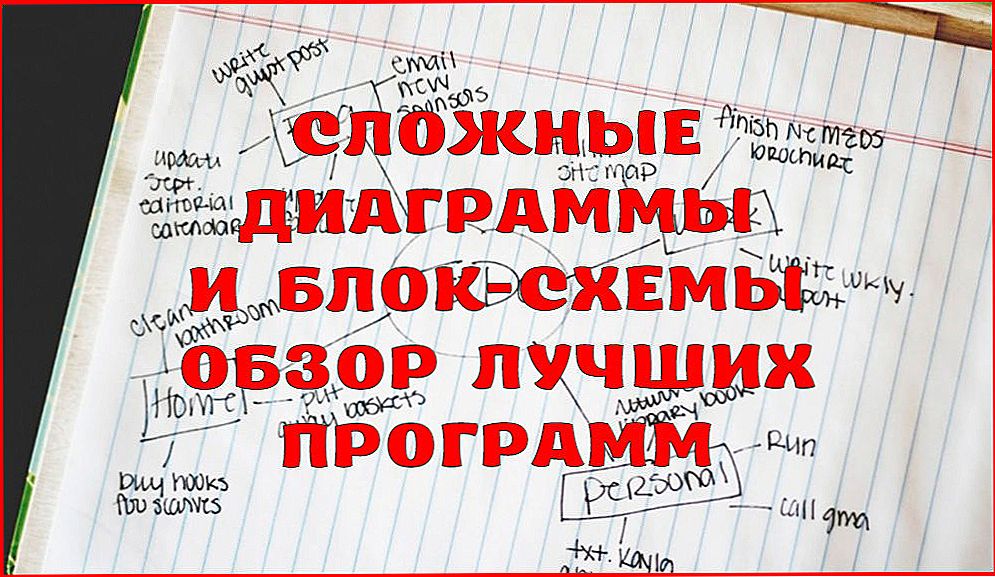V komentároch sa často kladú otázky týkajúce sa skutočnosti, že laptop nevidí sieť Wi-Fi (aj keď Wi-Fi je zapnutá), alebo nie je možné spustiť distribúciu Wi-Fi na prenosnom počítači. Veľmi často takéto problémy vznikajú, pretože služba automatického ladenia siete WLAN je vypnutá. V službe Windows existuje takáto služba, ktorá spravuje bezdrôtové pripojenia. Ak je teda služba WlanSvc zastavená, nebudete môcť počítač pripojiť k sieti Wi-Fi alebo spustiť prístupový bod na prenosnom počítači.
Ak chcete pripojiť svoj laptop k sieti Wi-Fi, potom kvôli zablokovanej automatickej konfigurácii služby WLAN prenosný počítač jednoducho neuvidí dostupné bezdrôtové siete. Bude to stav "žiadne dostupné pripojenia". A keď sa pokúsite distribuovať Wi-Fi z prenosného počítača, pravdepodobne sa zobrazí chyba "Nepodarilo sa spustiť službu automatického konfigurácie siete WLAN (1068)". V každom prípade musí byť tento problém nejako opravený. Potrebujete skontrolovať, či je služba spustená v počítači. A ak nie, spustite ju a nastavte automatické spustenie.
Ukážem vám, ako povoliť službu automatického konfigurácie siete WLAN v systéme Windows 10. Ale ak máte systém Windows 7, 8 alebo dokonca systém Windows Vista, potom bude všetko presne to isté. Samotný proces nie je iný.
Čo je služba automatického konfigurácie siete WLAN?
Ak bez zložitých a nudných podmienok, táto služba v operačnom systéme Windows spravuje všetky bezdrôtové pripojenia (cez Wi-Fi a Bluetooth). To znamená, že služba WlanSvc je zodpovedná za hľadanie, pripojenie, odpojenie a iné operácie, ktoré sú potrebné pre bezdrôtové pripojenia na prácu s prenosným počítačom. Je zrejmé, že ak je táto služba zastavená, systém Windows nebude schopný vidieť dostupné bezdrôtové siete a nebude sa k nim pripojiť.
Tiež môže byť problém pri pokuse o spustenie distribúcie siete Wi-Fi v príkazovom riadku systému Windows. Ak je táto služba zastavená, objaví sa chyba: "Služba automatického konfigurácie bezdrôtovej siete (wlansvc) nie je spustená."
V zásade je to všetko, čo musíme vedieť o službe automatického ladenia siete WLAN. V systéme je táto funkcia vždy štandardne zapnutá. Pýtate sa, prečo by to malo byť zahrnuté? Je to veľmi jednoduché, existuje mnoho pokynov na internete, kde sa odporúča zakázať túto službu, "aby počítač fungoval rýchlejšie." Niektoré programy tiež môžu túto službu zakázať, obzvlášť iní systémoví optimalizátori to robia. A ak ste nenainštalovali pôvodný obrázok systému Windows, ale stavať, služba sa môže ihneď po inštalácii systému vypnúť.
Áno, ak nepripájate počítač k bezdrôtovým sieťam, nepotrebujete túto službu, počítač bez neho bude fungovať bez problémov. Ale to nie je dôvod, prečo to vypnúť.
Ako povoliť službu automatického WLAN v systémoch Windows 10, 8, 7
Stlačte klávesovú skratku Win + R, Zobrazí sa okno Spustiť. Zadajte príkaz "services.msc"a kliknite na tlačidlo" Ok ".

Ďalej v zozname nájdete "WLAN auto-tuning service", ktoré potrebujeme, kliknite naň pravým tlačidlom myši a zvoľte "Properties".

Vložte "Typ spustenia" - "Automatické". Kliknite na tlačidlo "Ok" a "Použiť".

Reštartujte počítač. Po týchto akciách by všetko malo fungovať.
Čo ak služba WlanSvc nezačne?
Ak ste konfrontovaní so skutočnosťou, že služba automatického konfigurácie siete WLAN sa nespustí, problém môže byť, že samotná služba je úplne vypnutá. Pozrime sa a zapnite ho.
Znova stlačte klávesovú skratku Win + Rale tentokrát predstavujeme "msconfig"a kliknite na tlačidlo" Ok ".

Nájdeme v zozname službu, ktorú potrebujeme, a uvidíme, či je vedľa neho kliešť. Ak nie, vložte ho, kliknite na tlačidlo "Ok" a "Použiť".

Reštartujte počítač.
Ak vám tieto tipy nepomohli problém vyriešiť, podrobne popíšte ich v komentároch.Ak máte problém s pripojením k sieti Wi-Fi, pozrite sa na článok, prečo sa laptop nepripojuje k sieti Wi-Fi. A ak ste sa dostali na túto stránku a hľadali riešenie problému distribúcie Wi-Fi z prenosného počítača a vyššie opísaná metóda nepomohla, pozrite sa na riešenia v tomto článku.